Ang RNDISMP6.SYS ay isang driver file para sa Windows 10 at Windows 11. Isa itong system file na kinakailangan para gumana nang maayos ang iyong computer. Gayunpaman, ang RNDISMP6.SYS ay maaaring magdulot ng mga problema kung ito ay nagiging corrupt o luma na. Kung nakakakita ka ng asul na screen na error na may code na RNDISMP6.SYS, nangangahulugan ito na nagkakaproblema ang iyong computer sa pag-load ng file. Mayroong ilang iba't ibang paraan upang ayusin ang problemang ito. Ang isang paraan upang ayusin ang mga error sa RNDISMP6.SYS ay ang pag-update ng iyong mga driver. Ang mga hindi napapanahong driver ay maaaring magdulot ng lahat ng uri ng mga problema, kabilang ang mga error sa asul na screen. Kung hindi ka sigurado kung paano i-update ang iyong mga driver, maaari kang gumamit ng tool sa pag-update ng driver tulad ng Driver Easy. I-scan ng Driver Easy ang iyong computer para sa mga hindi napapanahong driver at pagkatapos ay i-update ang mga ito para sa iyo. Ang isa pang paraan upang ayusin ang mga error sa RNDISMP6.SYS ay ang paggamit ng Registry cleaner. Ang mga registry cleaner ay mga software program na nag-scan sa iyong Registry para sa mga error at pagkatapos ay ayusin ang mga ito. Inirerekomenda namin ang paggamit ng isang tool tulad ng CCleaner. Ang CCleaner ay isang libreng Registry cleaner na ligtas gamitin at makakatulong sa pag-aayos ng mga error sa RNDISMP6.SYS. Kung nakakakita ka pa rin ng RNDISMP6.SYS blue screen na mga error, maaaring kailanganin mong palitan ang file. Upang gawin ito, kakailanganin mong gumamit ng disc sa pag-install ng Windows. Kung wala kang Windows installation disc, maaari kang mag-download ng Windows 10 ISO file at gamitin ito para gumawa ng bootable disc. Kapag mayroon kang bootable disc, kakailanganin mong mag-boot mula dito at pagkatapos ay gamitin ang Windows Recovery Environment upang palitan ang RNDISMP6.SYS file. Ang mga error sa asul na screen ng RNDISMP6.SYS ay nakakainis at nakakadismaya, ngunit maaari silang ayusin. Sa pamamagitan ng pag-update ng iyong mga driver, paggamit ng Registry cleaner, o pagpapalit ng RNDISMP6.SYS file, maaari mong ayusin ang problema.
Remote Miniport NDIS inaalis ang pangangailangang magsulat ng NDIS miniport device driver para sa mga network device na konektado sa USB bus. Magagawa ito ng RNDISMP6 sa pamamagitan ng pagtukoy sa mga set ng mensahe na independiyente sa bus at paglalarawan kung paano ito gagana sa USB bus. RNDISMP6.SYS ay isang kernel file na nagpapadali sa pagpapatakbo ng USB Ethernet network sa mga Windows device. Isa itong kritikal na file system na maaaring mag-crash sa iyong device at magdulot ng asul na screen ng kamatayan. Sa kabutihang-palad, maaari mong sundin ang ilang simpleng hakbang upang malutas ang RNDISMP6.SYS blue screen error.

DRIVER_IRQL_NOT_LESS_OR_EQUAL , na nabigo sa RNDISMP6.SYS
Ayusin ang RNDISMP6.SYS Blue Screen Error sa Windows 11/10
Sundin ang mga tagubilin kung RNDISMP6.SYS error Ang asul na screen ay patuloy na lumalabas sa iyong Windows device:
- Patakbuhin ang Network Adapter Troubleshooter
- Nagpapatakbo ng SFC at DISM scan
- I-update ang USB at Network Drivers
- Gamitin ang Powershell Script
- Patakbuhin ang mga network command na ito
- I-reset ang mga setting ng network
- Pagpapanumbalik ng system sa estado bago nangyari ang problema
Ngayon tingnan natin ang mga ito nang detalyado.
1] Patakbuhin ang Network Adapter Troubleshooter.
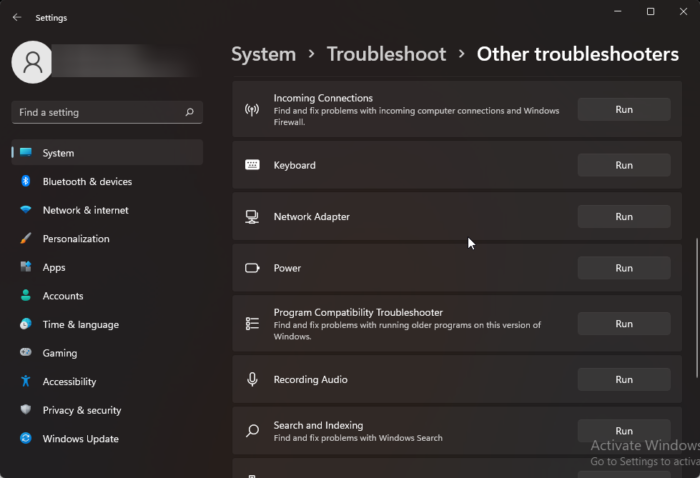
Bago ka magsimula sa iba't ibang paraan ng pag-troubleshoot, subukang patakbuhin ang Microsoft Automatic Troubleshooting Services bilang unang hakbang sa pag-diagnose at pag-troubleshoot. i-troubleshoot ang mga karaniwang problema sa network. Ganito:
- i-click Windows key + I bukas Mga setting .
- Mag-scroll pababa at mag-click sa Pag-troubleshoot > Iba pang mga tool sa pag-troubleshoot .
- Pindutin tumatakbo malapit Network adapter at sundin ang mga tagubilin sa screen.
2] Magpatakbo ng SFC at DISM scan
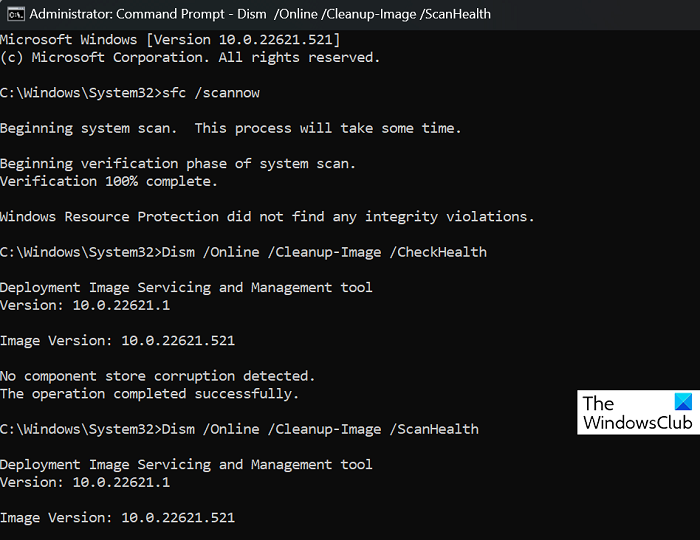
Nabigo ang RNDISMP6.SYS Maaaring mangyari ang asul na screen dahil sa mga sira/nasira na Windows system file o sira na imahe ng system. Patakbuhin ang SFC at DISM para i-scan at ayusin ang mga ito. Ganito:
Mag-click sa Bintana susi at paghahanap Command line .
Pindutin Patakbuhin bilang administrator .
I-type ang sumusunod na mga command nang paisa-isa at pindutin ang Enter:
Para sa SFC:
mabagal na keyboard bilang tugon windows 10|_+_|
Para sa DISM:
3ФЕДА13Ф112К43К40Ф18А8Э845ФДЭ8226Д793Б54Pagkatapos noon, i-restart ang iyong device at tingnan kung naayos na ang Kernelbase.dll error na nagiging sanhi ng pag-crash ng mga app.
3] I-update ang USB at mga driver ng network
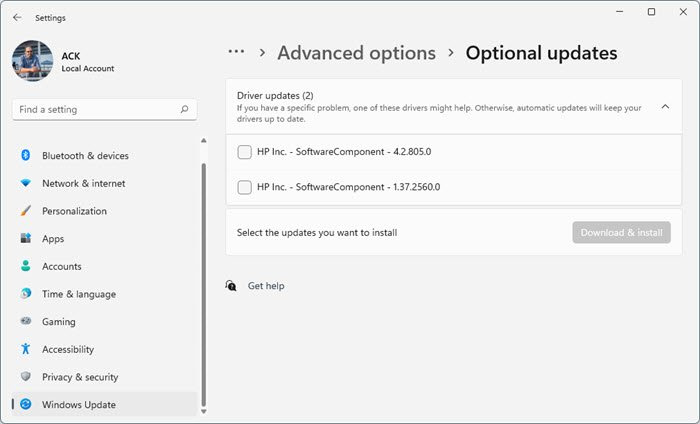
Ang mga luma o sira na USB at mga driver ng network ay maaari ding maging sanhi ng pagkabigo ng asul na screen ng RNDISMP6.SYS. I-update ang mga driver ng network ng iyong device at tingnan kung naresolba ang isyu. Narito kung paano ito gawin:
- Bukas Mga setting at pumunta sa Mga Setting > Update at Seguridad > Windows Update .
- Sa ibaba nito, hanapin ang naki-click na link − Tingnan ang mga karagdagang update .
- Sa seksyong 'Mga Update sa Driver', ang isang listahan ng mga update ay magagamit na maaari mong i-install kung makatagpo ka ng isang problema nang manu-mano.
4] Huwag paganahin ang serbisyo ng netsetupsvc at gumawa ng mga pagbabago sa Registry Editor.
Kung hindi mo pa rin magawang ayusin ang error na ito, huwag paganahin ang Network Configuration Service (NetSetupSvc), gumawa ng mga pagbabago sa Registry Editor, at pagkatapos ay paganahin itong muli. Ganito:
i-click Magsimula pindutan, paghahanap Command line at piliin Patakbuhin bilang administrator .
Ipasok ang sumusunod na command at i-click pumapasok .
Д367F49F3DD388396B2D635E395C399A46A36C73Ngayon pindutin ang pindutan Windows key + R bukas tumatakbo chat.
Uri regedit at tamaan pumapasok .
Kapag bumukas ang Registry Editor, mag-navigate sa sumusunod na landas:
407Б39А2674ФК30720ЕКА22А03Б7Б6Ф3593А7Д8Фmagdagdag ng tatlo dobleng salita sa pamamagitan ng pangalan EsliTip , Uri ng Media , i PhysicalMediaType naka-install sa 6 , 0 , i ako , ayon sa pagkakabanggit.
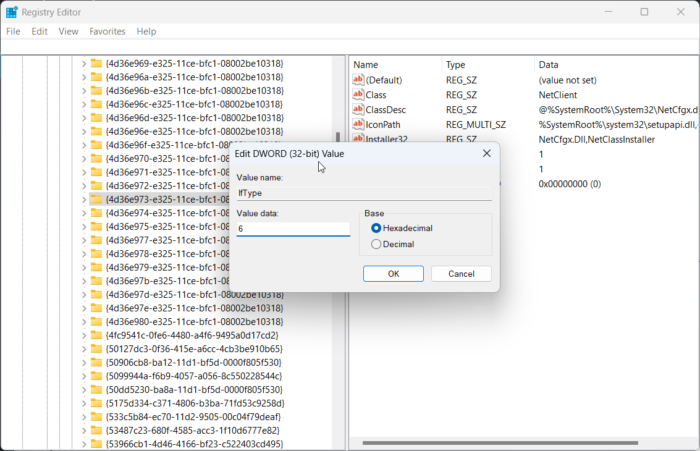
Muli, bukas Command line at paganahin ang netsetupsvc sa pamamagitan ng pagpapatakbo ng sumusunod na command.
8А093829ДА26Ф7ДК4ФА150ДАФД74626830410808Pagkatapos nito, i-restart ang iyong PC at tingnan kung naayos na ang error na RNDISMP6.SYS.
5] Patakbuhin ang mga network command na ito
Patakbuhin ang mga command sa network na i-reset ang TCP/IP stack, i-refresh ang IP address, i-reset ang Winsock at i-flush ang DNS client resolver cache. Narito kung paano ito gawin:
i-click Bintana susi, paghahanap Command line at piliin Patakbuhin bilang administrator .
I-type ang mga sumusunod na command nang isa-isa at pindutin ang Enter.
|_+_|Pagkatapos nito, i-reboot ang iyong device.
6] I-reset ang mga setting ng network
Kung wala sa mga hakbang na ito ang gumana para sa iyo, i-reset ang mga setting ng network ng iyong device. Ang pagsasagawa ng network reset ay mag-aalis at pagkatapos ay muling i-install ang lahat ng iyong network adapters. Ire-reset din nito ang lahat ng nauugnay na setting sa kanilang mga default na halaga. Narito kung paano mo ito magagawa:
- i-click Windows key + I bukas Mga setting .
- Lumipat sa Network at Internet > Mga advanced na setting ng network > I-reset ang network.
- Pindutin I-reset Ngayon sa tabi ng I-reset ang network at sundin ang mga tagubilin sa screen.
7] Ibalik ang system sa estado bago mangyari ang problema
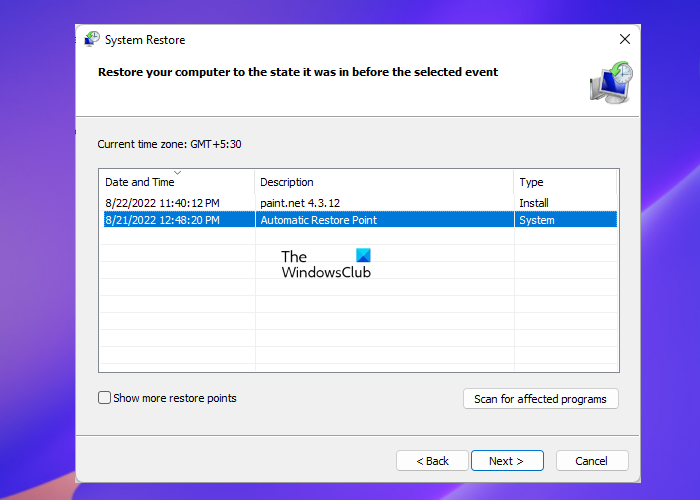
Maaaring mangyari ang mga error sa asul na screen dahil sa pagkabigo sa pag-install o pagkasira ng data. Maaaring ibalik ng System Restore ang iyong device sa isang gumaganang estado nang hindi muling ini-install ang operating system. Ipapanumbalik nito ang kapaligiran ng Windows sa pamamagitan ng pag-install ng mga file at setting na naka-save sa restore point. Narito kung paano ka makakapagsagawa ng System Restore. Tandaan na magagawa lang ito kung nakagawa ka na ng system restore point.
Itama: Ошибка ndis.sys BSOD BUGCODE_NDIS_DRIVER
Bakit lumilitaw ang isang error sa asul na screen sa Windows 11?
Ang isang error sa asul na screen ay kadalasang nagiging sanhi ng pag-crash, pag-shut down, o pag-restart ng device nang hindi inaasahan. Kapag nangyari ang error na ito, makakakita ka ng asul na screen na may mensahe na ang iyong device ay nagkaroon ng problema at kailangang i-restart. Ang mga error na tulad nito ay madalas na nangyayari dahil sa mga sira na driver at mga file ng system.















